BIMKOLUMNA polecenie
Tworzy bryły sklasyfikowane jako Kolumna.

Ikona: 
Opis
Polecenie tworzy kolumny o różnych kształtach. Opcje można definiować za pomocą panelu kontekstowego polecenia, który otwiera się po uruchomieniu polecenia, a także za pomocą wiersza poleceń.
Metoda
Uruchom polecenie, aby otworzyć panel kontekstowy polecenia Kolumna. Ustaw bieżące opcje kolumny i umieść kolumnę w modelu.
 ) na pasku warstw (zobacz artykuł Pasek warstw ).
) na pasku warstw (zobacz artykuł Pasek warstw ).Użyj wymiarów dynamicznych, aby dokładniej zdefiniować punkt wstawienia. Wymiary te pokazują odległości od punktu kotwiczenia do innych ścian i/lub kolumn. Stuknij przycisk TAB, aby przełączać się między wymiarami i ustawiać je ręcznie.
Użyj widżetu Asystent Skrótów Klawiszowych, aby obrócić orientację przekroju profilu. Naciśnij klawisz Ctrl, aby obrócić go o 90 stopni w prawo.
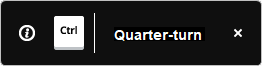
Użyj Wymiarów wyboru, aby zmienić położenie wybranej kolumny względem najbliższych wykrytych ścian i/lub kolumn lub innych dogodnych punktów odniesienia (patrz artykuł Wymiary wyboru ).
Opcje w panelu kontekstowym poleceń
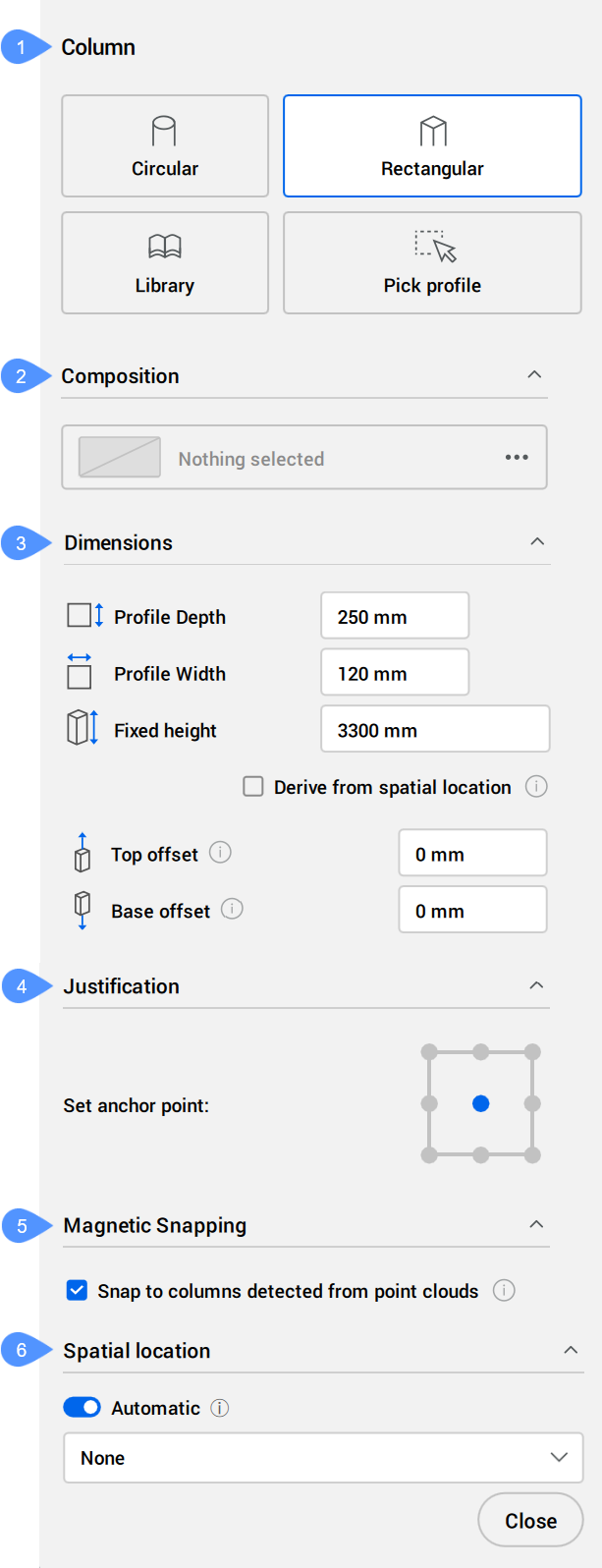
- Kolumna
- Kompozycja
- Wymiary
- Justowanie
- Przyciąganie Magnetyczne
- Lokalizacja przestrzenna
- Kolumna
- Określa bieżący profil. Możesz wybrać istniejący profil, wybrać go z rysunku lub utworzyć nowy.
- Kompozycja
- Kliknij przycisk przeglądania (
 ), aby otworzyć okno dialogowe Kompozycje, w którym można zdefiniować aktualny układ kolumn. W tym miejscu można zmienić typ kompozycji, wybierając nowy filtr z menu rozwijanego w lewym górnym rogu.
), aby otworzyć okno dialogowe Kompozycje, w którym można zdefiniować aktualny układ kolumn. W tym miejscu można zmienić typ kompozycji, wybierając nowy filtr z menu rozwijanego w lewym górnym rogu.
- Wymiary
-
- Głębokość profilu/szerokość profilu
- Ustawia głębokość lub szerokość profilu.Uwaga: Opcje te są dostępne tylko dla profilu Prostokątnego.
- Justowanie
- Dostępnych jest dziewięć opcji justowania: lewy górny, środkowy górny, prawy górny, lewy środkowy, środkowy środkowy, prawy środkowy, lewy dolny, środkowy dolny, prawy dolny. Domyślnie punkt zakotwiczenia jest ustawiony na środku. Aby go zmienić, kliknij inny wyświetlany punkt kontrolny.
- Przyciąganie Magnetyczne
-
- Przyciąganie do kolumn wykrytych z chmur punktów
- Przełącza Wł/Wył, aby kontrolować, czy profil kolumny powinien zostać przyjęty z pobliskich kolumn wykrytych w chmurach punktów.Uwaga: Ta opcja działa tylko w przypadku profili okrągłych i prostokątnych.
- Lokalizacja przestrzenna
- Umożliwia wybranie lokalizacji przestrzennej z menu rozwijanego w celu przypisania jej do kolumny.

